クイズやeラーニングも作れる!実際に作成した宇宙クイズとその作り方の解説
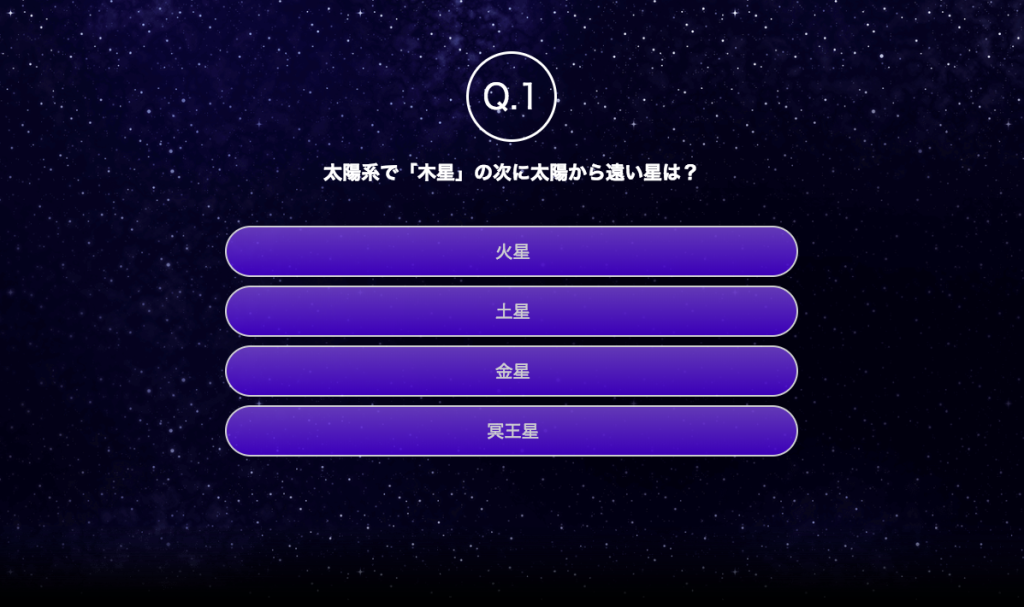
最近はCREATIVE SURVEYの活用の幅もずいぶん広がってきています。アンケートや調査はもちろんのこと「人気投票・クイズ・eラーニング・問診票・営業ヒアリングシート…」など様々な用途で活用いただけるようになってきました。そんな色々な用途の中から特に楽しんでいただけそうなテーマということで、今回は「クイズ・eラーニング」のシステムとして活用する方法についてご紹介してみたいと思います。
まずは完成したクイズを見てもらうとイメージしやすいと思いますので実際にクイズに挑戦してみてください。
テーマはスーパー宇宙クイズ…!少々ネタっぽい感じですがカンタンそうで意外と全問正解は難しい!?
全問正解した人はぜひもう一度アクセスしてみてください。そうするとクイズの内容や質問の順番が毎回ランダムに切り替わることに気づくと思います。実際には出題数「3問」に対してクイズは「6問」用意されておりランダムな順番で3つが抜粋されて表示されるように設定されています。また、正解した数によって最後のページ内容が変わるように設定しており、今回作成した宇宙クイズの場合は全問正解のときと、1問でも間違えたときで、結果が変わるように設定しています。
例えばクイズキャンペーンを実施して全問正解者にのみプレゼント応募方法を案内といった施策にも使えますし、視点を変えてeラーニングと考えれば全問正解するまで繰り返し調整させることで知識の定着を狙うことができます。クリエイティブサーベイには最終画面でのリダイレクトもできるので全問正解者のみ特定のURLに誘導してコンテンツを見せるなどの施策も実現可能です。
というわけで、クイズの作り方を簡単に紹介していきたいと思います!
1. 問題と回答選択肢を作ろう
まずはクイズの問題文章と回答選択肢を実際に作っていきましょう。サンプルのスーパー宇宙クイズでは選択で回答終了の設定をONにすることで、ボタンを押したら次の画面にスルスル進んでいくような動きになっています。選択肢が単一の時だけ使える機能なので注意してくださいね。
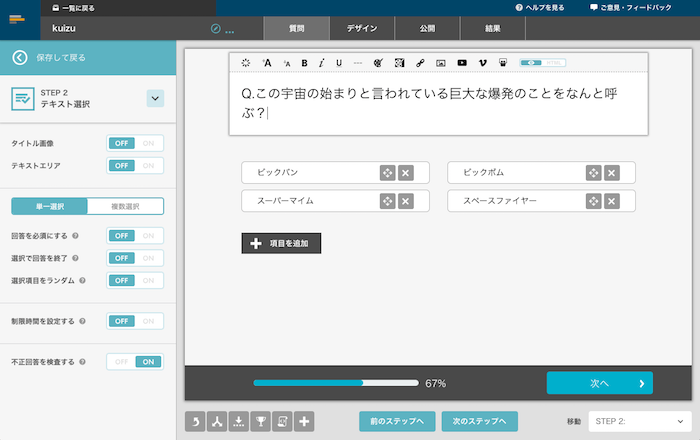
2. 1問ごとに「正解」と「はずれ」の解説ページを用意しよう
上記の画面のように1問ごとに「正解」と「はずれ」の解説ページを用意します。画像ではQ1の問題に対する正解とはずれを赤枠で囲っていますが、同じ要領でQ2・・Q3・・・と同じ要領で解説ページを設定していきます。ちなみに解説は「開始ステップ」を使うと便利ですよ。サンプルの宇宙クイズでは解説ページの◯と×マークは画像にしています。
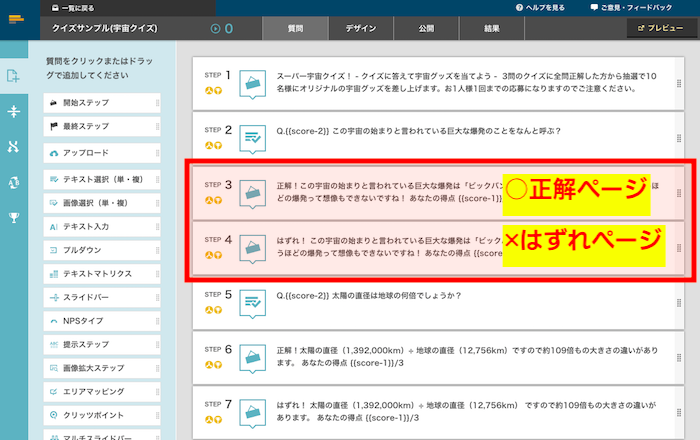
3. 分岐設定を使って正解時とはずれ時でどちらの解説ページを表示するか制御しよう
分岐機能を使って「正解」の選択肢を選ぶと正解の解説ページへ、「不正解」の選択肢を選ぶと不正解の解説ページへ遷移するシンプルな分岐を設定しましょう。サンプルでは正解であるビックバンを含む場合はSTEP3の正解ページへ、それ以外ならSTEP4のはずれページに分岐します。同じように正解とはずれの解説にも次の質問への分岐をセットしておきましょう。
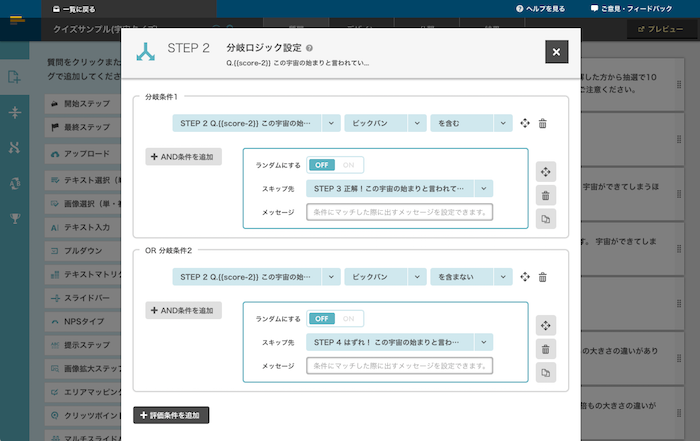
4. スコアロジックを使って正解を選んだときにスコアを加算しよう
スコアロジック機能を使うことで正解したときにスコアを付与することができるようになります。サンプルの場合は「ビックバン」が正解ですのでビックバンを選んだらスコア1点加算としています。
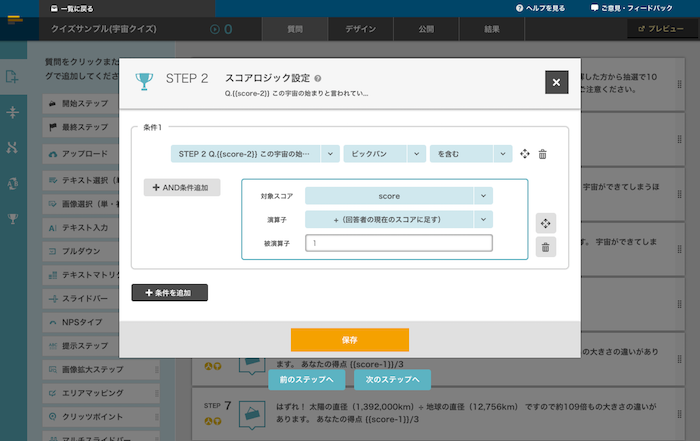
スコアロジックの詳しい使い方はスコアロジックのヘルプページをご覧いただければと思いますが、解説ページの「あなたの得点」のところはスコアロジックの変数を入れておくと、回答画面では回答者ごとの点数を表示するような設定にすることができます。
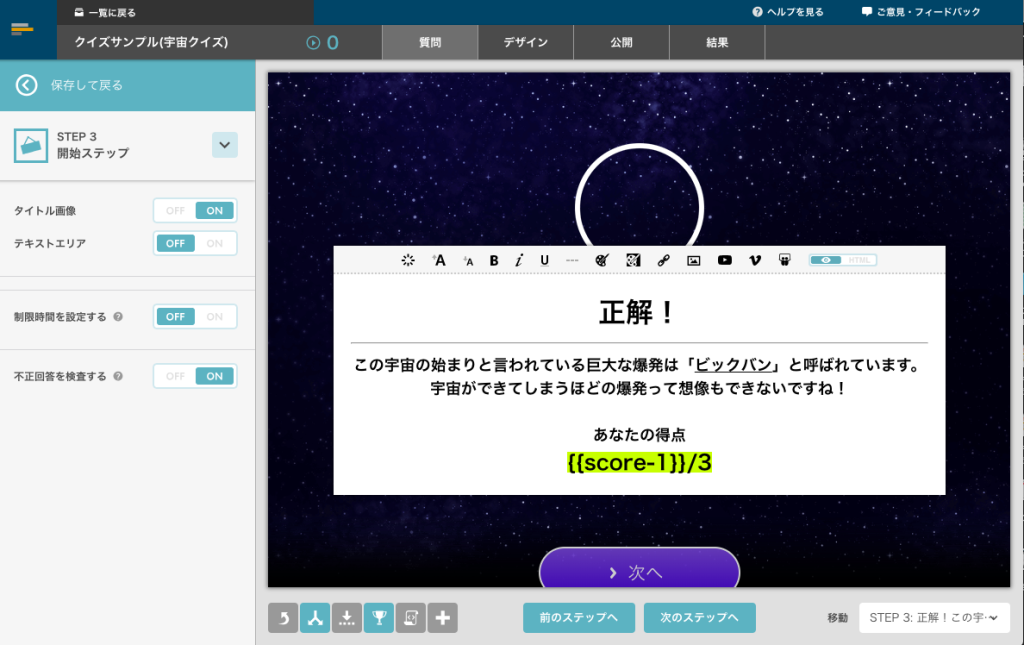
5. 画面のデザインをカスタマイズしよう
画面のデザインをカスタマイズすることで参加者にとってより楽しいコンテンツにすることができます。サンプルでは宇宙っぽい背景画像をセットしてみました。さらにデザインにこだわりたい場合はカスタムCSSを使うことでより柔軟にデザインをカスタマイズすることもできますよ。
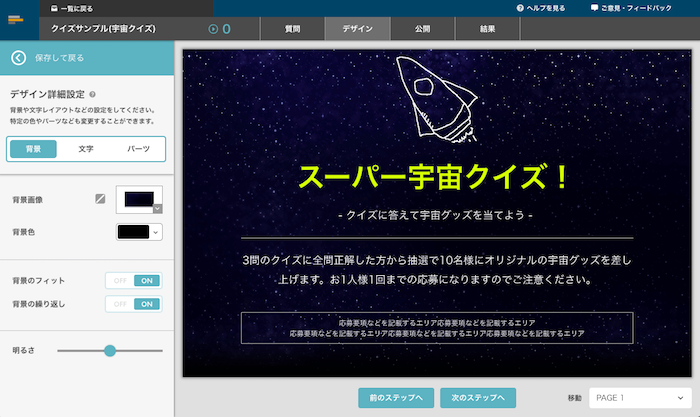
このように最近はアンケートだけではなくキャンペーンクイズや、社内研修のeラーニングなどにもご利用いいただいています。
デザインを自由にカスタマイズできるツールは珍しいのでその辺りもおすすめのポイントです。
クイズについてもっと詳しく知りたい!という方はお気軽にお問い合わせくださいませ。